
Dados adicionais
Cadastros > Clientes > Cadastro de Clientes > Aba Dados Adicionais
Nesta ficha podem ser informados dados adicionais e complementares, que não são obrigatórios, mas servem para potencializar e aproveitar ao máximo os recursos que o sistema oferece. Todas as informações que estiverem cadastradas em tabelas têm o recurso de permitir a consulta e seleção das mesmas, através de uma pasta amarela ou botão no lado direito do campo ou teclando F4.
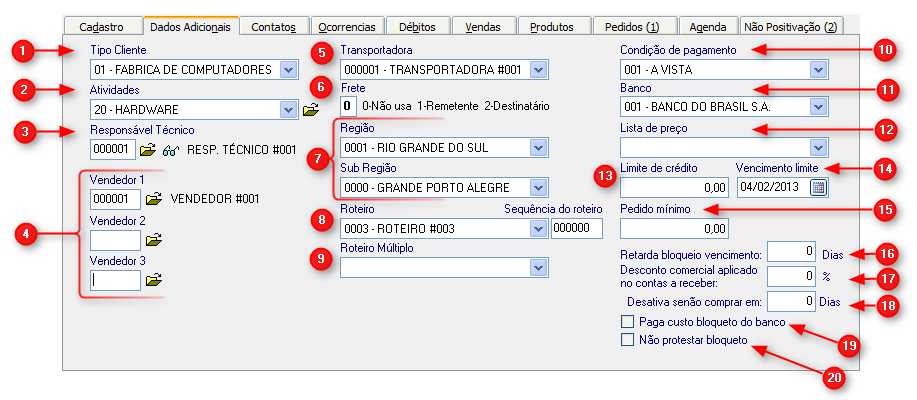
1) Tipo de cliente
Indicar qual é o tipo (segmento de atuação) do cliente cadastrado, de acordo com a tabela de tipos de cliente.
2) Atividades
A(s) atividade(s) que o cliente possui ou executa, de acordo com a tabela de atividades. O botão à direita permite consultar quais atividades estão cadastradas para esse cliente. A pasta amarela à direita permite acessar todo o conteúdo da tabela de Atividades e poder assim incluir ou excluir atividades para o cliente.
3) Responsável técnico
Responsável técnico encarregado de visitar ou contatar o cliente, de acordo com o cadastro de responsáveis técnicos. A pasta amarela à direita serve para consultar o cadastro e selecionar um registro e os óculos que está à direita serve para modificar ou incluir informações do cadastro de responsáveis técnicos.
4) Vendedor 1, vendedor 2 e vendedor 3
Vendedores que atendem os clientes, cada um em sua categoria, de acordo com a tabela de vendedores. O mais comum é usar somente o vendedor 1, que é quem realiza a venda. O vendedor 2 pode ser um supervisor de vendas de um grupo de vendedores e o vendedor 3 pode ser um broker ou um representante do fabricante, por exemplo. Isso quer dizer que numa venda podem ser indicados até 3 pessoas ou agentes que participem dela e recebam assim algum tipo de comissão, gratificação ou recebem acompanhamento de suas ações.
Informando um vendedor especifico no cadastro, o sistema, na hora da venda, já sugere o vendedor ao usuário, quem dependendo das permissões de sua senha, poderá ou não alterar esse vendedor na venda que está digitando.
5) Transportadora
Se há alguma transportadora a qual o cliente prefira e deva então ser sugerida sempre nas vendas, selecione uma a partir da tabela de transportadoras.
6) Frete
Indica se o frete será pago pelo cliente ou pelo emitente. Se estiver marcado 1 (emitente) ou 2 (destinatário), quando for digitado um pedido de clientes, o sistema automaticamente vai levar esta configuração para o pedido, permitindo igual que o usuário modifique caso necessário. Se estiver marcado 0 (não usa), o sistema vai levar para o pedido de clientes a configuração que estiver definida na configuração por terminal.
7) Região e sub-região
Informe a região e sub-região a que o cliente pertence, de acordo com a tabela de regiões e sub-regiões.
8) Roteiro e sequência dentro do roteiro
Indique qual o roteiro no qual o cliente se encontra, de acordo com a tabela de roteiros. No campo abaixo informe, através de um número, qual a sequência (ordem) do cliente dentro do seu roteiro.
9) Roteiro múltiplo
Aqui serão apenas mostrados os roteiros múltiplos que estiverem cadastrados no cliente. A manutenção dessas informações só pode ser feita diretamente na tabela de roteiros.
10) Condição de pagamento
Se existir uma condição preferida pelo cliente ou determinada pela sua Empresa, escolha uma então de acordo com a tabela de condições de pagamento.
11) Banco
Quando para o cliente a emissão de bloquetos bancários for sempre ou de forma preferencial de um banco específico, indique um aqui de acordo com a tabela de bancos.
12) Lista de preços
Toda vez que o cliente operar com uma determinada lista de preços, indique ela aqui de acordo com o cadastro de listas de preços de venda. Este recurso permite que um segmento de clientes, clientes de uma região ou até clientes de forma individual, possuam listas de preços específicas, fazendo com que no momento do usuário realizar uma venda, o sistema já traga automaticamente a lista que está definida no cadastro do cliente.
13) Limite de crédito
É o limite de crédito financeiro, em reais. O valor total das dívidas de um cliente não pode ultrapassar este valor, caso contrário o sistema pode bloquear operações com esse cliente. Existem 3 formas automáticas de bloquear operações com clientes por problemas de crédito. Uma delas é ultrapassar o limite. Outra é ter um cheque devolvido, no jurídico ou reapresentado (os cheques estão no cadastro de cheques). Uma terceira forma é estar com um débito (titulo bancário ou em carteira) em atraso há mais de X dias (esse número de dias é definido no campo “retarda bloqueio vencimento”).
O valor total da dívida de um cliente é o resultado da soma de tudo o que estiver no contas a receber (contas vencidas e a vencer) e cheques nas situações Aberto, Depósito, Devolvido, Reapresenta e Jurídico.
14) Vencimento limite
Define o a data limite do uso do limite de crédito.
15) Pedido mínimo
Define um valor mínimo que poderá ser realizado um movimento para o cliente.
16) Retarda bloqueio vencimento
Nesta opção é possível definir um número de dias além da data de vencimento para o cliente pagar o débito e não ser bloqueado no sistema.
17) Desconto comercial aplicado no contas a receber
Esta funcionalidade só estará habilitada para sua Empresa se for solicitado à Sidicom que ela seja implementada e a forma exata como ela funcionará. A utilização geral para este campo é para indicar um desconto que será aplicado somente no momento em que o cliente paga o débito referente a uma venda. A venda é faturada pelo valor total, mas no momento de realizar o pagamento o cliente recebe um desconto financeiro.
18) Desativa se não comprar em
Sempre que o valor deste campo for maior que zero, toda vez que for executado o fechamento diário o sistema vai deixar o cliente com a situação “desativado” quando a sua última compra tiver ocorrido há um número maior de dias do que o que for informado neste campo.
19) Cliente paga custo bloqueto do banco
Quando este campo estiver marcado e no campo “custo bloqueto” da tabela bancos do banco informado no pedido do cliente estiver indicado um valor, o sistema irá incluir o valor informado nesse campo nas “despesas acessórias” dos pedidos de clientes.
20) Não protestar bloqueto
Marcando este campo os boletos bancários emitidos para este cliente nunca terão instrução de protesto. Mas antes de ter certeza sobre isto faça um teste gerando a cobrança eletrônica ou emitindo o boleto do banco para este cliente e utilizando uma instrução de cobrança que indique que os títulos serão protestados, pois nos arquivos de remessa aos bancos a instrução de protesto é genérica para todos os títulos que estão na remessa e alguns bancos não aceitam exceções dentro da mesma remessa.
Sidicom - Sistemas de Informação.